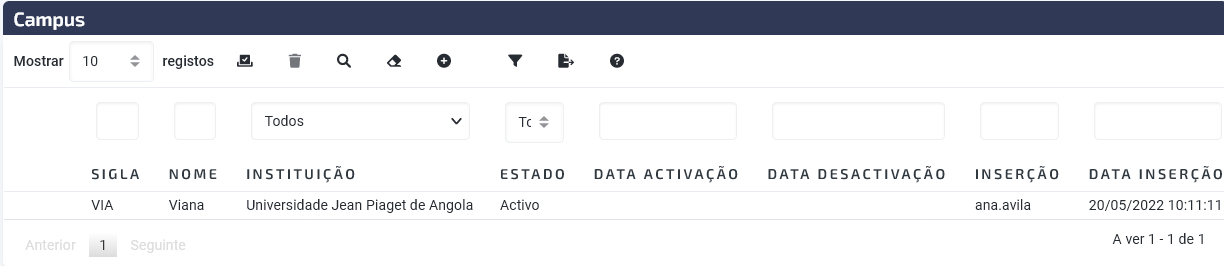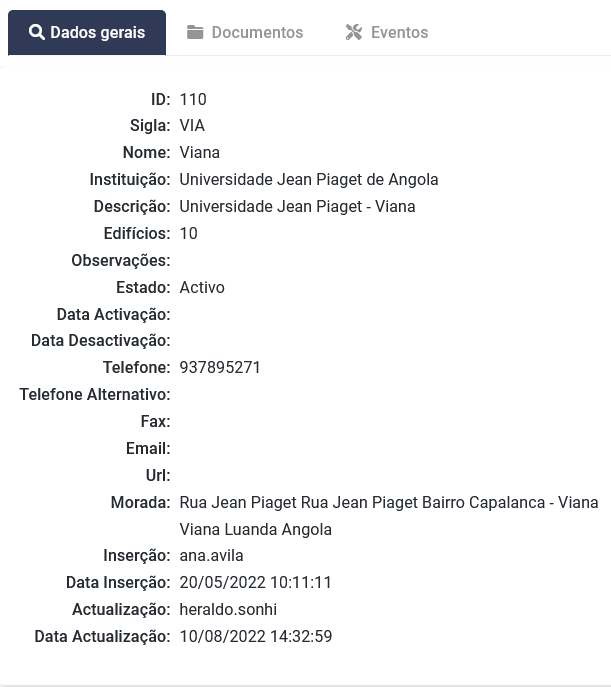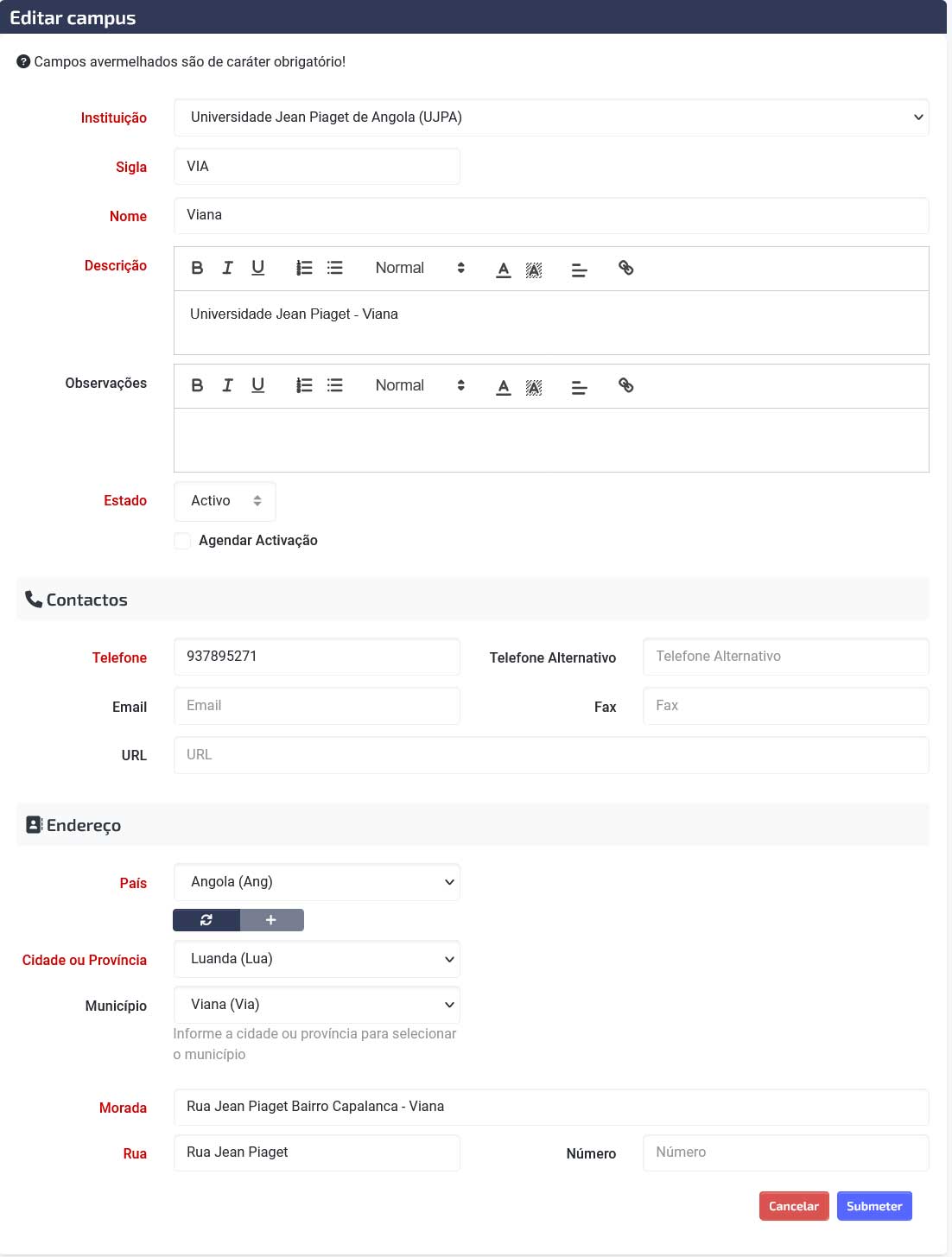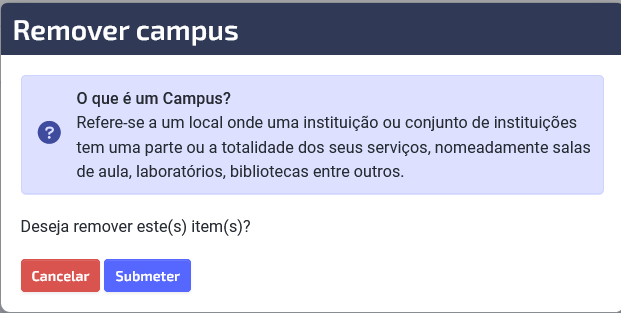CAMPUS
Campus refere-se a um local onde uma instituição ou conjunto de instituições tem uma parte ou a totalidade dos seus serviços, nomeadamente salas de aula, laboratórios, bibliotecas entre outros.
LISTAGEM DE CAMPUS
A imagem acima apresenta a listagem de todos os campus na plataforma.
Ferramentas da Tabela:-
- O selector Mostrar permite expandir ou reduzir o número de resultados a ser exibido.
- O ícone permite selecionar um ou mais registros na tabela.
- O ícone permite pesquisar registros com base nos valores introduzidos nos filtros (caixas de busca).
- O ícone permite limpar os filtros de busca e efetuar uma nova pesquisa sem filtro.
- O ícone permite criar um novo campus.
- O ícone permite exportar os filtros de busca em formato excel (.xlsx).
- O ícone permite exportar todo o conteúdo da tabela em formato excel (.xlsx).
- O ícone leva até a página de ajuda no Manual de Utilizador.
Nota!
Os filtros de busca estão apresentados por cima de cada coluna, cada filtro corresponde à busca da sua própria coluna.
Ex: A caixa por cima da coluna NOME indica que o for escrito irá buscar com base no nome.
A imagem a seguir apresenta os botões de controle para cada nível na tabela.
-
- O botão Visualizar leva até a página de visualização dos detalhes do campus selecionado.
- O botão Editar permite editar o campus.
- O botão Remover permite remover o campus.
ADICIONAR CAMPUS
Para adicionar um novo campus deve preencher as seguintes informações gerais:
- Instituição (obrigatório): Instituição a qual este campus pertence.
- Sigla (obrigatórios)
- Nome (obrigatórios)
- Descrição (obrigatório)
- Observações
- Estado (obrigatório): Activo, Inactivo ou Agendar Activação, activando a caixa de seleção.
- Agendar Activação:
Neste último caso aparecerão dois campos
- Data de activação
- Data de desactivação.
Contactos
-
- Telefone (
obrigatório)
- Telefone alternativo, Telefone residencial, Fax
- Código postal
- URL
Endereço
-
- País (
obrigatório): Selecionar País e as opções para selecionar a cidade ou província aparecerão automaticamente.
- Cidade ou Província (
obrigatório): Selecionar Cidade ou Província. Se não aparecer, deve adicioná-lo.
- Morada (
obrigatório)
- Rua (
obrigatório)
- Número
No caso da cidade ou província não aparecer, pode adicioná-la clicando no botão Adicionar.
Neste caso uma nova janela será aberta para Adicionar a Cidade na qual deve escrever o nome.
Após enviar as informações, retornará ao formulário de Adicionar Campus e a nova cidade ou província adicionada aparecerá.
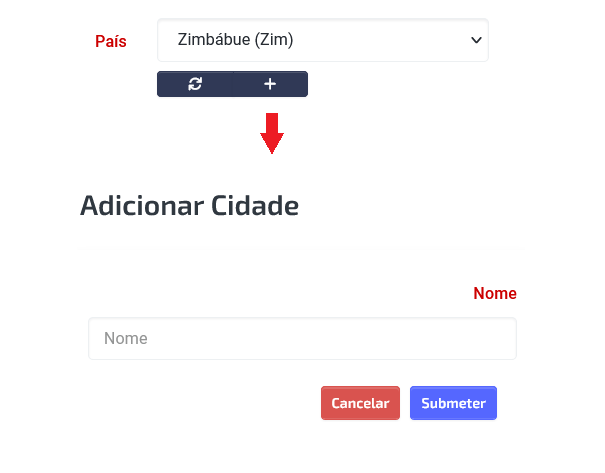
Formulário para adicionar uma nova cidade
VISUALIZAR CAMPUS
Ao visualizar as informações de um campus pode ver os dados separados por abas.
Dados Gerais:- Mostra os dados gerais do Campus selecionado.
- Pode visualizar os documentos adicionados à campus no modo tabela ou lista.
Na opção de visualizar em modo de lista pode ordenar os documentos por data ou por tipo de documento. Para ambos existirão as opções para Visualizar, Descarregar, Editar ou Remover o documento.
Atalhos
A partir dos atalhos pode:
EDITAR CAMPUS
Ao solicitar a edição de um campus, aparecerá uma janela com os dados do campus selecionado na qual poderá editar as seguintes informações:
- Instituição (obrigatório): Instituição a qual este campus pertence.
- Sigla (obrigatórios)
- Nome (obrigatórios)
- Descrição (obrigatório)
- Observações
- Estado (obrigatório): Activo, Inactivo ou Agendar Activação, activando a caixa de seleção.
- Agendar Activação:
Neste último caso aparecerão dois campos
- Data de activação
- Data de desactivação.
Contactos
-
- Telefone (
obrigatório)
- Telefone alternativo, Telefone residencial, Fax
- Código postal
- URL
Endereço
-
- País (
obrigatório): Selecionar País e as opções para selecionar a cidade ou província aparecerão automaticamente.
- Cidade ou Província (
obrigatório): Selecionar Cidade ou Província. Se não aparecer, deve adicioná-lo.
- Morada (
obrigatório)
- Rua (
obrigatório)
- Número